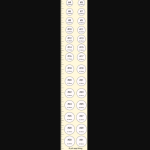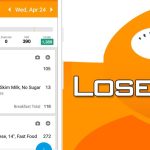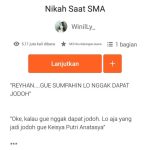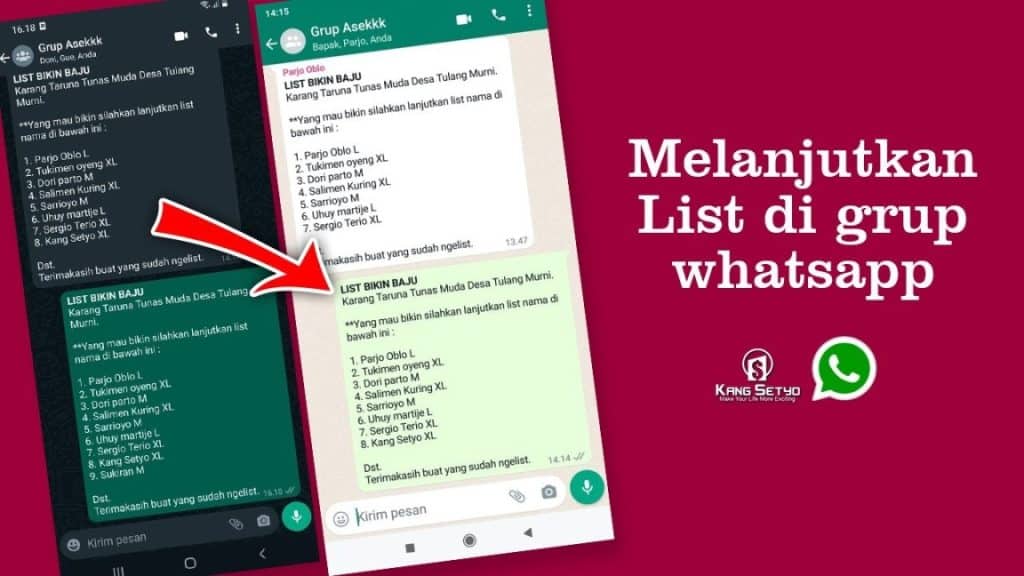Cara Update Windows 10 dengan Mudah
Perbarui Windows 10 dengan Langkah-Langkah Mudah!
Halo, para pengguna Windows 10! Apakah Anda sudah melakukan update sistem operasi Anda secara teratur? Jika belum, jangan khawatir, karena saya akan membagikan kepada Anda cara update Windows 10 dengan mudah dan cepat. Dengan melakukan update secara teratur, Anda akan mendapatkan fitur-fitur terbaru dan juga meningkatkan keamanan sistem operasi Anda. Berikut adalah langkah-langkah mudah untuk melakukan update Windows 10.
1. Periksa Ketersediaan Update
Langkah pertama yang perlu Anda lakukan adalah memeriksa ketersediaan update untuk Windows 10. Caranya sangat mudah, Anda hanya perlu membuka Settings > Update & Security > Windows Update. Di sana, Anda akan melihat apakah ada update yang tersedia untuk sistem operasi Anda. Pastikan untuk memeriksa update secara rutin agar Anda tidak ketinggalan update terbaru.
2. Aktifkan Automatic Updates
![Windows /] Cara update versi Windows (Update Fitur) Dukungan Windows /] Cara update versi Windows (Update Fitur) Dukungan](http://forumkomputer.com/wp-content/uploads/2024/05/windows-cara-update-versi-windows-update-fitur-dukungan.png)
Agar Anda tidak perlu repot-repot untuk selalu memeriksa update secara manual, Anda dapat mengaktifkan fitur Automatic Updates. Dengan fitur ini, Windows 10 akan secara otomatis mendownload dan menginstal update terbaru secara berkala. Caranya, Anda bisa pergi ke Settings > Update & Security > Windows Update > Advanced Options, lalu aktifkan fitur Automatic Updates.
3. Restart Komputer Anda
Setelah Anda mengunduh dan menginstal update Windows 10, pastikan untuk merestart komputer Anda. Dengan merestart komputer, update yang telah diinstal akan diterapkan secara penuh, sehingga sistem operasi Anda akan berjalan dengan lancar dan optimal.
4. Gunakan Windows Update Assistant
Jika Anda mengalami kesulitan dalam melakukan update Windows 10, Anda bisa menggunakan Windows Update Assistant. Tool ini akan membantu Anda untuk mengunduh dan menginstal update terbaru dengan mudah. Anda hanya perlu mengunduh Windows Update Assistant dari situs resmi Microsoft, lalu ikuti petunjuk yang diberikan.
5. Pastikan Koneksi Internet Stabil

Sebelum Anda melakukan update Windows 10, pastikan untuk memastikan bahwa koneksi internet Anda stabil. Hal ini sangat penting, karena Anda membutuhkan koneksi internet yang cepat dan stabil untuk mengunduh update yang ukurannya bisa cukup besar.
6. Bersihkan Disk Anda
Sebelum melakukan update Windows 10, pastikan untuk membersihkan disk Anda terlebih dahulu. Dengan membersihkan disk, Anda akan membuat ruang yang cukup untuk menyimpan update yang akan diunduh. Anda bisa menggunakan fitur Disk Cleanup yang sudah disediakan oleh Windows 10 untuk membersihkan disk Anda.
7. Backup Data Penting
Sebelum melakukan update Windows 10, pastikan untuk melakukan backup data-data penting Anda terlebih dahulu. Meskipun update biasanya berjalan lancar, namun tidak ada salahnya untuk melakukan backup data agar Anda terhindar dari kemungkinan kehilangan data yang tidak diinginkan.
Sekian langkah-langkah mudah untuk melakukan update Windows 10. Dengan melakukan update secara teratur, Anda akan mendapatkan fitur-fitur terbaru dan juga meningkatkan keamanan sistem operasi Anda. Jadi, jangan lupa untuk selalu update Windows 10 Anda agar tetap up to date!
Trik Sederhana Agar Windows 10 Selalu Terupdate!
Windows 10 adalah salah satu sistem operasi yang sangat populer digunakan oleh banyak orang di seluruh dunia. Tetapi, untuk menjaga kinerja dan keamanan dari Windows 10, sangat penting untuk selalu melakukan update secara teratur. Namun, terkadang kita sering lupa atau malas untuk melakukan update. Oleh karena itu, berikut ini adalah beberapa trik sederhana agar Windows 10 selalu terupdate tanpa harus repot:
1. Aktifkan Fitur Automatic Updates
Salah satu cara termudah untuk menjaga Windows 10 tetap terupdate adalah dengan mengaktifkan fitur automatic updates. Dengan fitur ini, Windows 10 akan secara otomatis mendownload dan menginstal update terbaru tanpa perlu campur tangan dari pengguna. Caranya sangat mudah, cukup buka Settings > Update & Security > Windows Update, dan aktifkan fitur automatic updates.
2. Tetapkan Waktu Update
Jika Anda tidak ingin update dilakukan secara otomatis, Anda juga bisa tetapkan waktu khusus untuk melakukan update. Misalnya, Anda bisa mengatur agar update dilakukan saat Anda sedang tidak menggunakan komputer, misalnya saat Anda tidur. Caranya, buka Settings > Update & Security > Windows Update, dan atur waktu update sesuai dengan keinginan Anda.
3. Perbarui Driver Secara Berkala
Selain update sistem operasi Windows 10, sangat penting juga untuk selalu memperbarui driver-driver hardware yang terpasang di komputer Anda. Driver-driver yang sudah usang atau tidak kompatibel dengan versi Windows 10 terbaru dapat menyebabkan masalah kinerja atau bahkan keamanan. Anda bisa memperbarui driver-driver tersebut dengan menggunakan software khusus atau mengunjungi situs resmi produsen hardware tersebut.
4. Gunakan Windows Update Assistant
Jika Anda merasa sulit untuk melakukan update secara manual, Anda bisa menggunakan Windows Update Assistant. Software ini adalah tool resmi dari Microsoft yang dirancang khusus untuk membantu pengguna melakukan update Windows 10 dengan mudah. Windows Update Assistant akan memberikan notifikasi saat ada update terbaru yang tersedia dan membantu Anda menginstalnya dengan langkah-langkah yang mudah dipahami.
5. Matikan Background Apps
Saat sedang melakukan update, sebaiknya Anda mematikan semua background apps yang sedang berjalan di latar belakang. Hal ini akan membantu proses update berjalan lebih lancar dan tidak terganggu oleh aplikasi lain yang sedang berjalan. Caranya, buka Task Manager (Ctrl + Shift + Esc), pilih tab Processes, dan tutup semua aplikasi yang tidak diperlukan.
Dengan melakukan beberapa trik sederhana di atas, Anda bisa menjaga Windows 10 Anda tetap terupdate dan kinerja komputer Anda tetap optimal. Jadi, jangan malas untuk melakukan update ya! Semoga artikel ini bermanfaat bagi Anda yang sedang mencari cara update Windows 10 dengan mudah. Sudah saatnya kita selalu menjaga keamanan dan kinerja komputer kita dengan melakukan update secara teratur. Selamat mencoba!